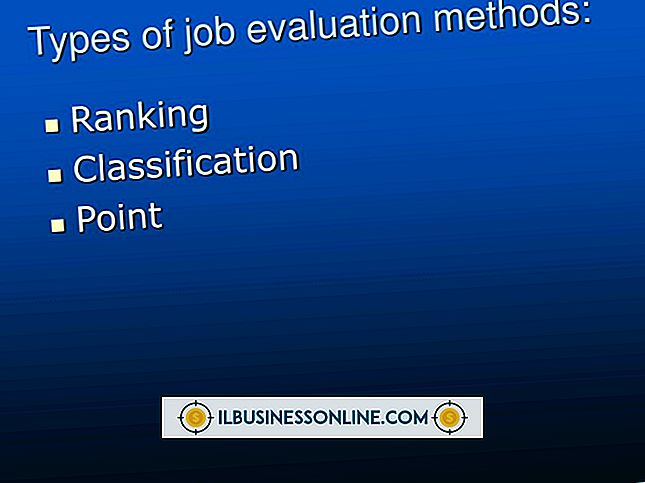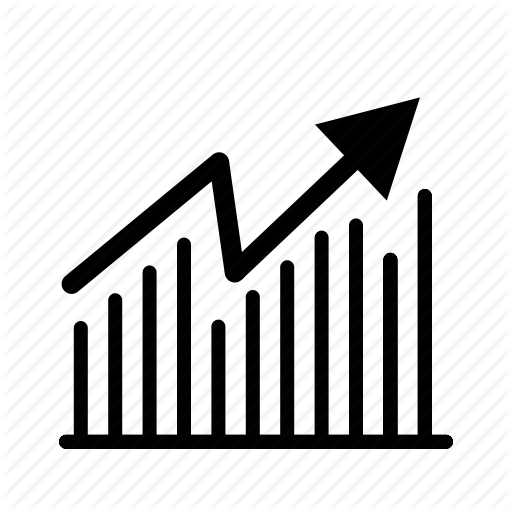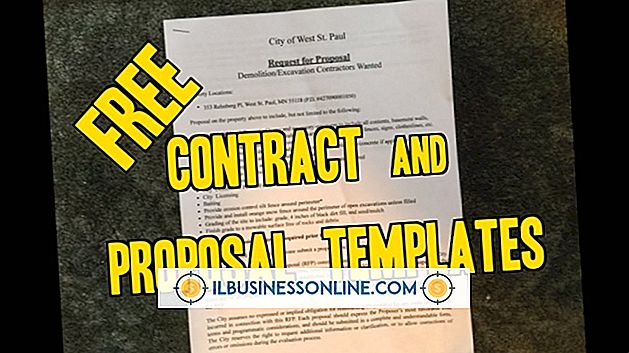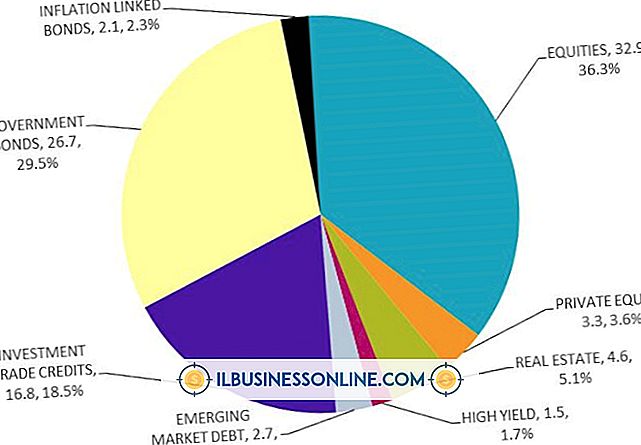Zen Cart에서 CSV로 제품을 업로드하는 방법

Zen Cart에는 CSV 형식으로 입력 된 제품을 가져 오기 (Easy Populate) 모듈이 필요합니다. 이렇게하면 웹 인터페이스를 통해 한 번에 하나씩 각 제품을 입력하는 수동 지루함을 절약 할 수 있습니다. 이 모듈은 무료이며 Excel 또는 Open Office Calc 또는 다른 스프레드 시트 패키지에서 편집 할 수있는 CSV 형식의 제품 템플릿을 제공합니다.
1.
Zen Cart의 모듈 저장소에서 Easy Populate 모듈을 다운로드하십시오. 그것은 zip 파일이 될 것입니다.
2.
zip 파일을 나중에 기억할 폴더로 추출하십시오. 이 두 폴더, "관리자"및 "TempEP"추출합니다.
삼.
FTP를 통해 서버에 로그인하거나 웹 호스트의 브라우저 기반 파일 인터페이스를 사용하십시오.
4.
모듈의 "Admin"폴더에있는 모든 파일을 서버의 Zen Cart "Admin"디렉토리에 업로드하십시오.
5.
모듈의 "TempEP"폴더에있는 모든 파일을 Zen Cart 설치의 기본 (루트) 디렉토리에 업로드합니다.
6.
Zen Cart 매장 관리 대시 보드에 로그인하십시오. "도구"를 클릭 한 다음 "쉬운 채우기"를 클릭하십시오. 대시 보드 페이지의 머리글에 표시된 구성 링크를 클릭하십시오.
7.
"Complete Complete .csv File Download"링크를 클릭하여 제품을 채울 작업 파일을 다운로드하십시오.
8.
선택한 스프레드 시트 프로그램을 사용하여 CSV 파일을 열고 템플릿 파일의 헤더와 일치하는 모든 제품 정보를 삽입하십시오. 파일을 CSV 파일로 저장하십시오.
9.
상점 관리 대시 보드에서 "EP 파일 업로드"를 클릭하십시오. 파일을 저장 한 위치로 이동 한 다음 "DB에 삽입"링크를 클릭하여 대량 제품을 가져옵니다.